İPhone 7'de Yeni Klavye Ekleme
İPhone 7'nize yeni bir klavye eklemek, farklı bir dilde yazmanız ve bu nedenle başka bazı karakterlere ihtiyacınız olduğunda veya başka bir telefonda veya cihazda bulunan bir klavye uygulamasını kullanmak istediğinizde yardımcı olur. Ya da belki de iPhone'unuza çok uzun belgeler yazıyorsunuz ve daha hızlı ve daha doğru yazabilmek için bir Bluetooth klavye kullanmayı tercih ediyorsunuz.
İPhone'unuza ne tür bir klavye eklemek istediğiniz önemli değil, bunu yapmak için kullanabileceğiniz bazı seçenekler var. Aşağıdaki eğitimimiz, farklı bir dilde bir klavyenin, bir üçüncü taraf uygulama klavyesinin veya bir Bluetooth klavyenin nasıl ekleneceğini gösterecektir.
Hızlı Bağlantılar (makalenin bu bölümüne atlayın)
- Farklı bir dil için klavye ekleme
- Üçüncü taraf klavye uygulaması ekle
- Bluetooth klavye ekle
- Kurulu klavyeler arasında geçiş yapma
- Dil klavyesini silme
- Üçüncü taraf uygulama klavyesini silme
- ilave bilgi
Bu makaledeki tüm adımlar iOS 11.4.1'de bir iPhone 7 Plus'ta gerçekleştirildi. Farklı bir iOS sürümü kullanıyorsanız, bu adımlar biraz değişebilir.
İPhone'a Yeni Dil Klavyesi Ekleme
İPhone'unuzda varsayılan olarak farklı dillerde birkaç klavye bulunur, ancak bunların tümü otomatik olarak yüklenmez. Bu bölüm, seçtiğiniz bir dilde klavyenin nasıl bulunacağını ve kurulacağını gösterecektir.
1. Adım: Ayarlar'ı açın.
Adım 2: Genel'i seçin.
3. Adım: Klavyeleri seçin.
Adım 4: Ekranın üst kısmındaki Klavyeler'e dokunun.
Adım 5: Yeni Klavye Ekle düğmesine dokunun.
6. Adım: Aşağı kaydırın ve yüklemek istediğiniz dil klavyesine dokunun.

İPhone'a Klavye Uygulaması (Üçüncü Taraf) Ekleme
Bu bölüm, iPhone'unuzda üçüncü taraf bir klavye uygulamasını nasıl bulacağınızı ve yükleyeceğinizi gösterecektir. Bazı popüler üçüncü taraf klavyeler arasında Grammarly, Bitmoji ve Swiftkey bulunur. Bu bölümün, eklemek istediğiniz üçüncü taraf klavyenin adını bildiğinizi varsaydığını unutmayın. Değilse, nasıl klavye arayacağınızı görmek için Ek Bilgiler bölümümüze atlayabilirsiniz. Bazı üçüncü taraf klavyelerin maliyeti vardır.
Adım 1: App Store'u açın.
2. Adım: Ekranın altındaki Ara sekmesine dokunun.
Adım 3: Arama alanına klavyenin adını yazın ve ardından doğru arama sonucunu seçin.
Adım 4: İstediğiniz klavyenin sağındaki Al düğmesine dokunun ve istenirse iTunes şifrenizi veya parmak izinizi girin.
5. Adım: Uygulama yüklemeyi bitirdikten sonra Aç düğmesine dokunun.
6. Adım: Klavyeyi etkinleştirmek için uygulama içi talimatları izleyin. Genellikle bu, Ayarlar > Üçüncü taraf klavye uygulama adına gitmeyi içerir (uygulamalarınız Ayarlar menüsünde daha alfabetik sırada listelenir)> Klavyeler > Üçüncü taraf uygulama klavyesini aç > Tam Erişime İzin Ver> Tam erişimi onaylamak için İzin Ver'e dokunun .
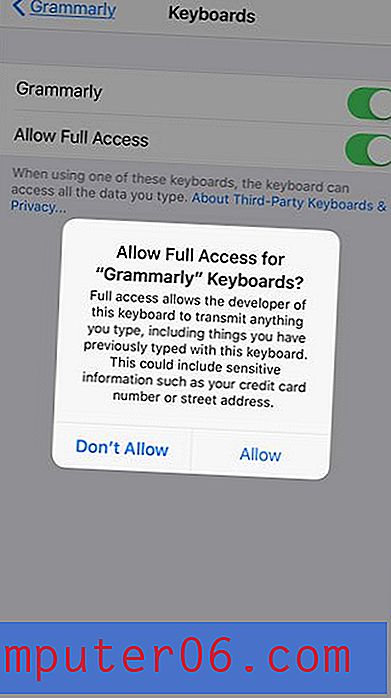
İPhone'a Bluetooth Klavye Ekleme
İPhone'unuza bir Bluetooth klavye eklemek, diğer Bluetooth cihazlarını eklemeye benzer bir işlemdir. Klavye iPhone'unuzla eşleştirildikten sonra klavye olarak algılanır ve kısa mesajlar, e-postalar, Word belgeleri ve daha fazlasını yazmak için kullanabilirsiniz. Amazon'da Bluetooth klavyeleri burada arayabilirsiniz.
1. Adım: Ayarlar'ı açın.
2. Adım: Bluetooth'u seçin.
3. Adım: Bluetooth klavyenizi eşleştirme moduna getirin. Genellikle bu, klavyedeki güç düğmesini birkaç saniye basılı tutmayı gerektiriyordu, ancak emin olmak için klavyenizin belgelerine bakın.
Adım 4: Diğer Aygıtlar altından Bluetooth klavyeyi seçin.
Adım 5 (değişken): Klavyeniz gerekiyorsa bir şifre girin. Aksi takdirde klavye otomatik olarak eşleşmelidir.
İPhone'da Kurulu Klavyeler Arasında Geçiş Yapma
Farklı bir dil klavyesi, bir üçüncü taraf klavyesi veya hatta her birinden birini kurarak, doğru olana ulaşmak için aralarında geçiş yapmak gerekir.
Adım 1: Posta gibi klavyeyi kullanan bir uygulama açın.
Adım 2: Klavyeyi açmak için metin alanının içine dokunun.
Adım 3: Geçiş yapmak için klavyenin altındaki küre simgesine dokunun. Birden fazla klavyeniz varsa, dünya düğmesine birkaç kez basmanız gerekebilir.
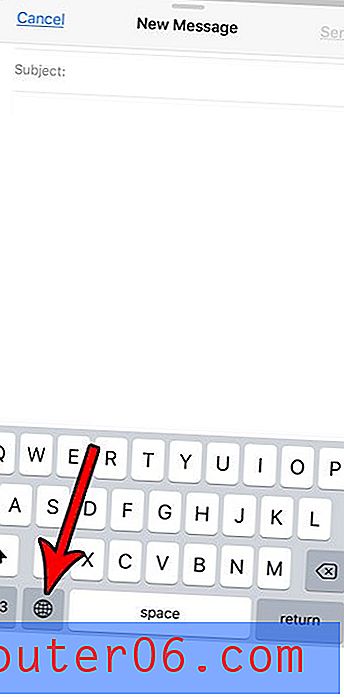
İPhone'da Dil Klavyesi Silme
Çok fazla dil klavyesi eklediyseniz ve bunların tümünü kullanmıyorsanız, birini kaldırabilirsiniz.
1. Adım: Ayarlar'ı açın.
Adım 2: Genel'i seçin.
3. Adım: Klavyeler düğmesine dokunun.
Adım 4: Ekranın üst kısmındaki Klavyeler'e dokunun.
5. Adım: Ekranın sağ üst tarafındaki Düzenle'ye dokunun.
Adım 6: Kaldırmak için dil klavyesinin solundaki kırmızı daireye, ardından Sil düğmesine dokunun.

İPhone'da Klavye Uygulaması Nasıl Silinir
Üçüncü taraf bir klavye kurma işleminin bir kısmı, birkaçını denemeyi içerebilir. Birine yerleştiyseniz ve geri kalanına ihtiyacınız yoksa, yüklediğiniz üçüncü taraf klavye uygulamalarından herhangi birini silmek için aşağıdaki adımları izleyebilirsiniz.
1. Adım: Ana ekranınızda üçüncü taraf klavye uygulamasını bulun. sahip olduğunuz uygulama sayısına bağlı olarak, uygulamayı bulmak için birkaç kez sola kaydırmanız gerekebilir.
2. Adım: Ekrandaki tüm uygulamalar sallanmaya başlayana kadar uygulamaya dokunup basılı tutun.
3. Adım: Uygulama simgesinin sol üst köşesindeki x düğmesine dokunun.
4. Adım: Uygulamayı kaldırmak için Sil düğmesine dokunun.
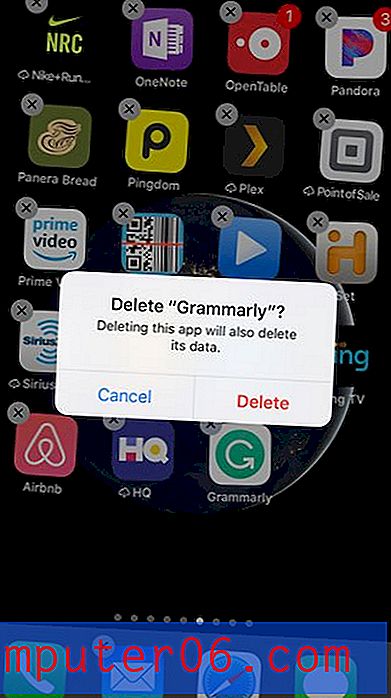
İlave bilgi
- Yüklemek istediğiniz üçüncü taraf klavyenin adını bilmiyorsanız, App Store'un altındaki Uygulamalar sekmesini seçerek, En Popüler Kategoriler bölümüne ilerleyerek Tümünü Gör'ü seçerek bazı seçenekler bulabilirsiniz. seçeneğini belirleyin, ardından Yardımcı Programlar'ı seçin . O ekranda bir klavye bulabilmelisiniz.
- Bluetooth klavyenizi bağlayamıyorsanız, Bluetooth'un açık olduğundan emin olun. Ekranın altından yukarı doğru kaydırarak ve Bluetooth simgesini kontrol ederek bunu hızlı bir şekilde yapabilirsiniz. Mavi renkteyse, Bluetooth açılır. Diğer sorun giderme yöntemleri arasında Bluetooth klavyeyi tamamen kapatma ve telefonunuzda Bluetooth'u kapatma, ardından iPhone için Bluetooth'u açma, ardından klavye için tekrar açma yer alır.
- Bluetooth klavyeler, eşleştirilmiş bir cihaz aralığında olduklarında bağlı kalma eğilimindedir. Pili koruyabilmeniz için kullanmadığınız Bluetooth klavyenizi kapattığınızdan emin olun.
- Yüklü çok sayıda başka klavyeniz varsa, klavyedeki küre simgesine dokunup basılı tutup istediğiniz klavyeyi bu şekilde seçerek aralarında daha hızlı gezinebilirsiniz.
İPhone depolama alanınız hızlı bir şekilde dolar mı, dosya indirmeyi veya uygulama yüklemeyi zorlaştırıyor mu? Depolama alanınızın bir kısmını geri almanın birkaç farklı yolu için iPhone öğelerini silme kılavuzumuza göz atın.


